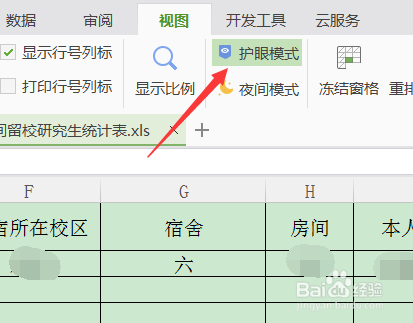wps文字/表格护眼和夜间模式如何开启或关闭
1、首先启动文字编辑软件,打开一个已有文档,以查看设置效果。下图所示为未设置任何模式时的页面情况。
2、接着在软件上方选择“视图”选项卡,打开后可以看到箭头指的两种模式,该软件较好的地方是,不想其他软件,需要自己输入相应颜色数值,设置亮度、色值等,该软件已经内置好相应数值。
3、点击视图选项卡下的“护眼模式”按钮,即可直接应用该模式,效果如下图所示,可以看到背景为浅绿色,相比白色,比较柔和。
4、开启护眼模式后,可以看到位于页面右下角的提醒,如下图1所示,根据提莲镘拎扇示,再次点击“护眼模式”按钮,即可关闭该模式。这里点击该按钮,关闭该模式后,恢复到最初效果,如下图2所示。
5、同样点击视图下“夜间模式”,即可开启/关闭该模式,点击该按钮会进行,循环开启或关上该功能,开启效果如下图所示,可以看到电脑显示器明显变暗。
6、接着启动表格编辑软件,其设置完全同文字编辑软件。通过点击视图选项卡下,两种模式按钮,即可实现对应模式的开启或关闭。
7、其中护眼和夜间模式,可以同时开启,这样可以更大程度上保护视力。这样软件中如何进行两种模式设置,介绍完成。
声明:本网站引用、摘录或转载内容仅供网站访问者交流或参考,不代表本站立场,如存在版权或非法内容,请联系站长删除,联系邮箱:site.kefu@qq.com。
阅读量:85
阅读量:44
阅读量:25
阅读量:31
阅读量:53